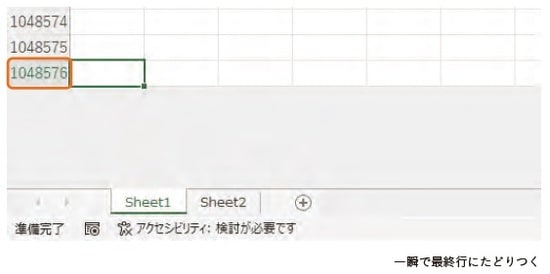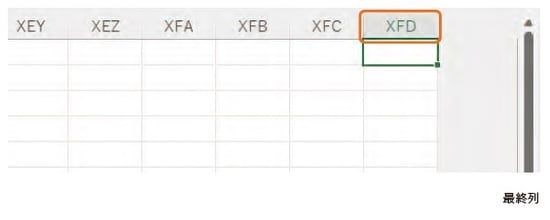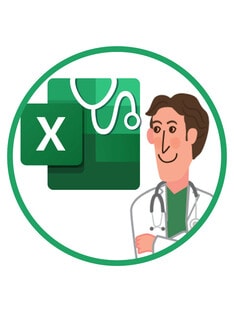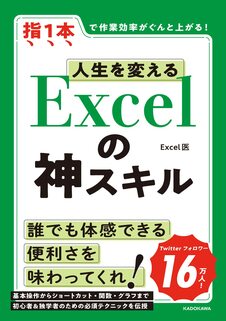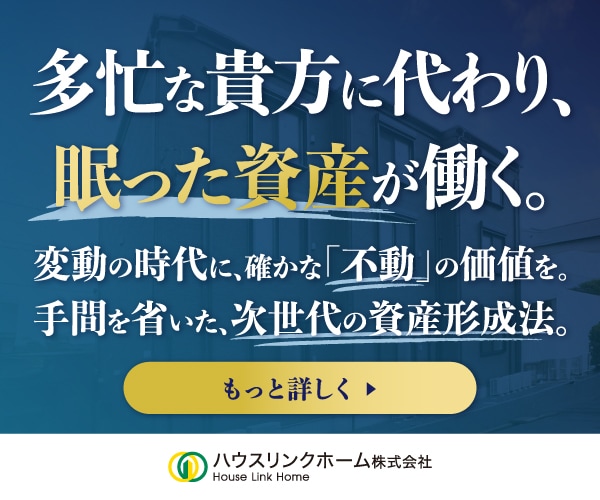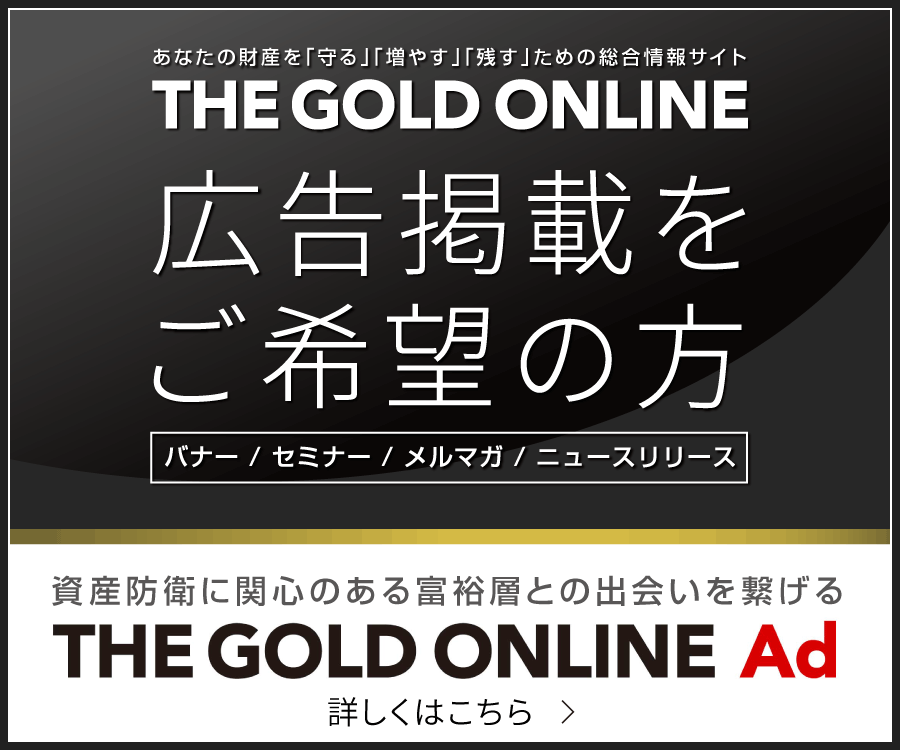【関連記事】「これから社会に出る若者へ。一つ忠告しておくが…」⇒Twitterで約9万「いいね!」。本当に勉強しておくべき〈神スキル〉はこれ
人生の貴重な時間を「移動」「選択」に費やしている人、多すぎ
Excel初心者は、セルを選ぶとき、該当するセルをマウスでクリックするか、矢印キーを押して目的のセルまでカーソルを移動させます。大半の人はExcelを使い始めたときにそう教わったか、もしくは直感的にそのように操作しているのではないでしょうか。中には【Enter】で下のセルに移動、【Tab】で右のセルに移動をしている人もいるでしょう。
1画面上ならまだいいです。しかし、データが多い場合、マウスでバーをスライドさせたり、マウスホイールで画面をスクロールしたりして、一番下や目的のセルまで移動させる必要があります。大変面倒です。いや、面倒だと思ってください。
選択も同様です。選択したいセルをマウスでクリック、選択したい範囲をドラッグしていてはダメです。人生の貴重な時間を、移動と選択に費やしている人が多すぎです。ぜひマスターしましょう。
【Ctrl】+【↑】/【↓】/【←】/【→】で一気に移動
【Ctrl】+【矢印】で表の先頭・末尾まで一気に移動します(図表1・2)。数百行、数千行あろうが、一瞬で移動できます。
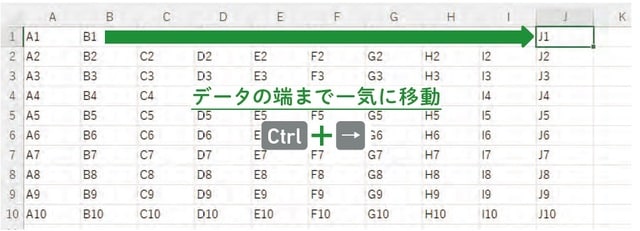
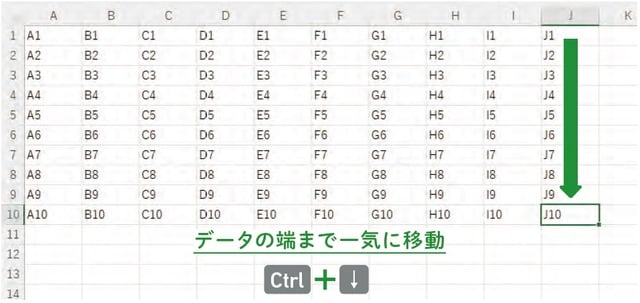
注意点として、途中に空白セルがある場合、そこで止まってしまいます(図表3)。最終列を選択したいのに、途中の空白セルで止まるのはストレスです。ここではデータベースファースト(空白セルを作らない)の考えが活きてきます。入力するデータがない場合は、「0」や「-(ハイフン)」などを入力するようにしましょう。
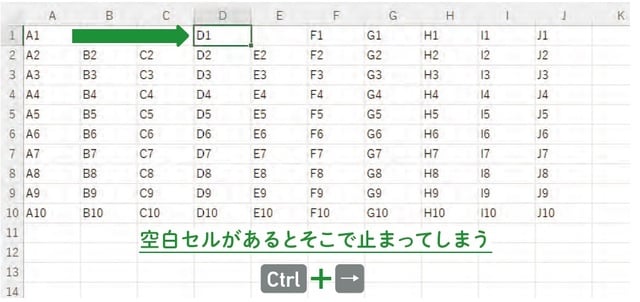
〈余談〉Excelの最終行、最終列
Excelの最終行って何行目か知っていますか? Excel2007以降では1,048,576行目です(図表4。Excel2003以前は65,536行目でした)。これ、【↓】だけで最終行にたどり着いたYouTube動画があります。「INSANE EXCEL CHALLENGE - Over 9 hours to reach the bottom of Excel..」という名前の動画です(2023年3月現在。URLはこちら⇒https://www.youtube.com/watch?v=thvcTyJvRvM)。
なんと、9時間36分もかかるそうです。
もちろんこれ、【Ctrl】+【↓】を使えば、一瞬でたどり着きます。ショートカットを知らないと、一瞬で終わる作業が何時間もかかってしまうことがあるのです。「今やっているExcel作業は、実は一瞬で終わる方法があるのではないか」←こういうふうに常に考えてください。
ちなみに最終列は、Excel2007以降はXFD列で、16,384列目にあります(図表5)。Excel2003以前はIV列で、256列目でした。てかExcel2003→2007の進化ハンパないな。